当用户编辑复杂的Excel表格时,由于复杂的数据导致用户繁琐的操作,为了让用户更好的那整理表格,按照下面教程插入“数据透视表”即可将复杂的数据分类划来管理。
打开Excel表格单击“插入”→“数据透视表”。
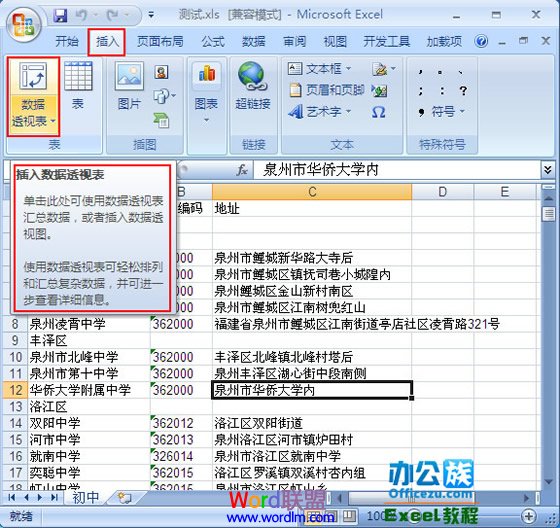
图1
接着单击“数据透视表”。
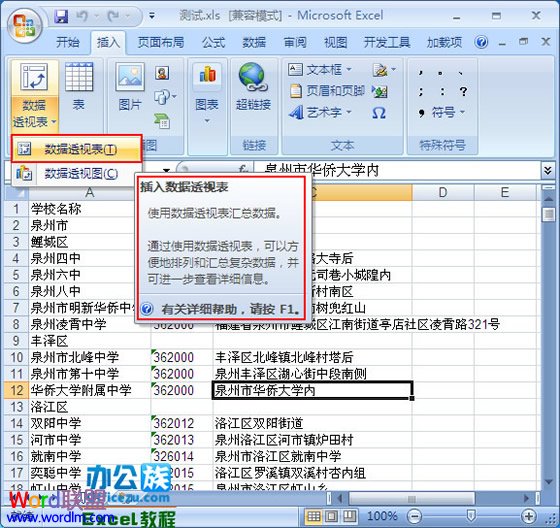
图2
接着单击“数据透视表”。
此时弹出一个“创建数据透视表”选择要创建的区域,再按“确定”即可。
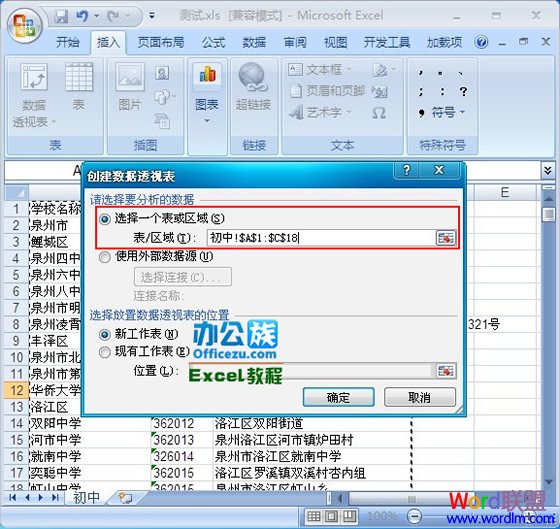
图3
此时弹出一个“创建数据透视表”选择要创建的区域,再按“确定”即可。
设置透视表完成,在接下来的窗口中勾选“报表字段内的名称”。
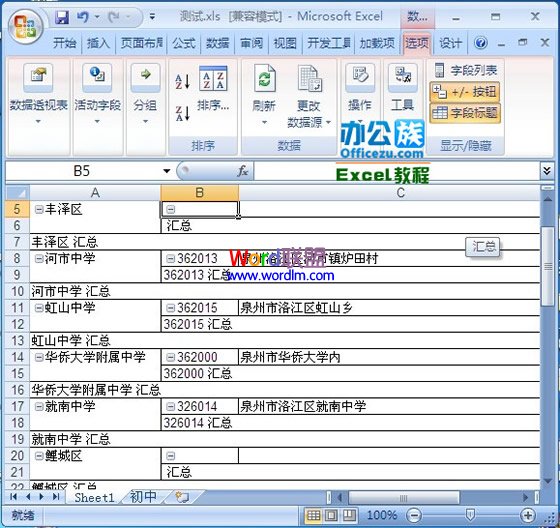
图4
完成后如下图所示!

图5